Обновление драйвера устройства
Бывают случаи, когда устройству, подключенному к вашему компьютеру, требуется обновление драйвера. Вы можете заметить, что устройство не работает должным образом, или вы можете узнать, что доступен обновленный драйвер. Чтобы воспользоваться исправлениями и / или дополнительными функциями, предоставляемыми новым драйвером, вам часто нужно перейти на веб-сайт производителя и загрузить новый драйвер.
Все производители разные, поэтому существует не один способ сделать это, но я приведу пример получения и обновления драйвера для моего устройства Brother MFC-J435W All-In-One.
Во-первых, мне нужно перейти на их веб-сайт (http://www.brother.com/), где я нахожу что-то вроде вкладки «Поддержка». При наведении курсора мыши на «Поддержка» появляется раскрывающееся меню. (См. Рис. 1.)
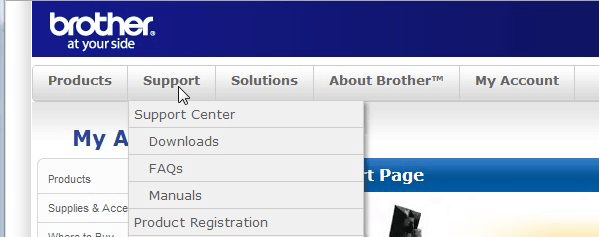
Рисунок 1. Меню поддержки.
При нажатии на «Загрузки» я попадаю на страницу, где мне предлагается ввести номер модели моего устройства. Я делаю это, и мне предоставляется ссылка, по которой я могу загрузить последнюю версию драйвера для своего устройства. Драйверы устройств обычно упаковываются в файл .exe, который можно запустить прямо из Windows.
После того, как я загрузил драйвер, я запускаю мастер обновления драйверов. Как именно это будет сделано, зависит от того, используете ли вы Windows 7 или Windows 10. В Windows 7 я иду в Пуск | Панель управления | Диспетчер устройств. Теперь я перехожу к своему многофункциональному устройству, щелкаю имя устройства правой кнопкой мыши и выбираю «Свойства». В открывшемся новом экране я нажимаю вкладку «Драйверы» и нажимаю кнопку «Обновить драйвер». (См. Рис. 2.)
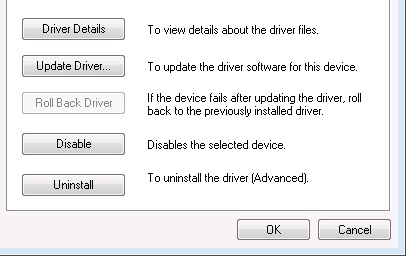
Рисунок 2. Выбор
Чтобы запустить мастер обновления драйверов в Windows 10, я нажимаю кнопку «Пуск», набираю (без кавычек) «диспетчер устройств» и нажимаю Enter. Затем я выбираю свое многофункциональное устройство и выбираю «Действие | Обновите драйвер из строки меню.
Затем Windows запускает мастер, который сначала спрашивает меня, как я хочу искать программное обеспечение драйвера: автоматически или путем просмотра. Поскольку я уже загрузил новый драйвер, я выбираю вариант, который позволяет мне найти обновленный файл драйвера.
С этого момента для завершения установки достаточно просто следовать каждому из шагов мастера. Обратите внимание, что в зависимости от вашего устройства в конце установки вам может быть предложено перезагрузить систему.
Этот совет намеренно расплывчатый и довольно общий. Это связано с тем, что многие детали, связанные с обновлением драйвера, зависят от конкретного устройства, его производителя и конфигурации вашей системы. Однако основные моменты те же: загрузите новый драйвер с веб-сайта производителя, вызовите диспетчер устройств и запустите мастер обновления драйверов.
Этот совет (13086) применим к Windows 7 и 10.